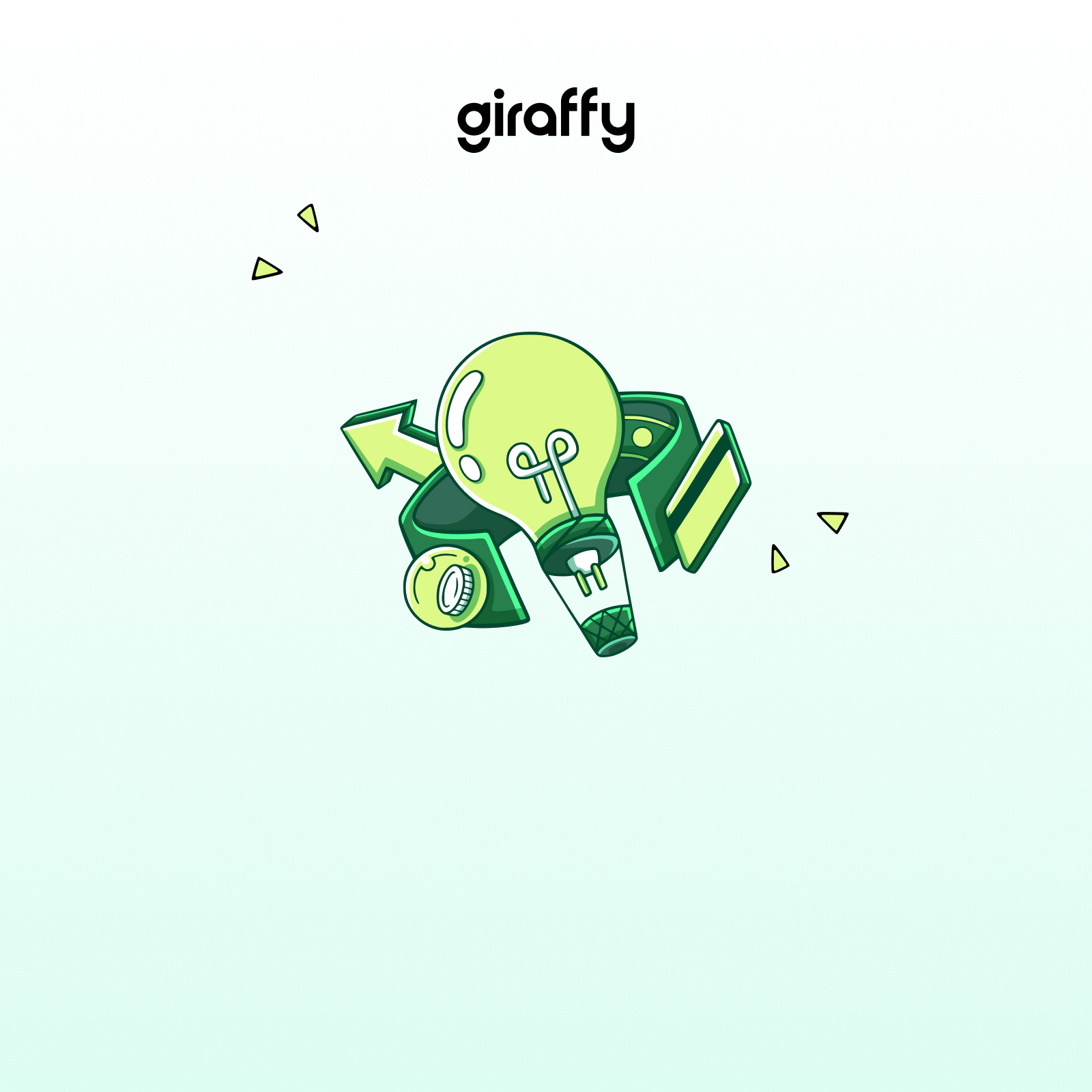كيفية تغيير مقدم خدمة الفايبر في السعودية
تغيير مقدم خدمة الفايبر في السعودية عملية مباشرة لكنها تتطلب تخطيط دقيق لضمان انتقال سلس بدون انقطاع في الخدمة. مع تنوع مقدمي الخدمات مثل STC وزين وسلام، وتحسن العروض والأسعار باستمرار، العديد من المستهلكين يفكرون في التغيير للحصول على قيمة أفضل أو خدمة محسنة.
هذا الدليل الشامل يوضح خطوات تغيير مقدم الخدمة، والتوقيتات المثلى للتغيير، وكيفية تجنب الرسوم الإضافية، وضمان عدم انقطاع الخدمة أثناء الانتقال.
ملخص سريع: دليل تغيير مقدم خدمة الفايبر
أفضل أوقات للتغيير:
نهاية فترة العقد الحالي
عند توفر عروض جديدة مغرية
عند عدم الرضا عن الخدمة الحالية
عند الانتقال لمنزل جديد
خطوات التغيير الأساسية:
1. قارن العروض المتاحة من مقدمي الخدمات المختلفين
2. تحقق من شروط الإلغاء في عقدك الحالي
3. اطلب الخدمة الجديدة مع تحديد تاريخ التفعيل
4. ألغ الخدمة القديمة بعد تفعيل الجديدة
5. أرجع المعدات القديمة لتجنب الرسوم
أفضل خيارات التغيير:
**إلى سلام**: للحصول على أفضل قيمة ([سلام فايبر 300](https://salam.sa/en/personal/fiber-postpaid?utm_source=giraffy) - 246.50 ريال/شهر)
**إلى STC**: للحصول على أعلى موثوقية
**إلى زين**: للحصول على أحدث التقنيات
متى يجب التفكير في التغيير
مؤشرات الحاجة للتغيير
مشاكل الأداء المستمرة:
سرعة أقل من 80% من المعلن عنها
انقطاعات متكررة في الخدمة
زمن استجابة عالي يؤثر على الألعاب
عدم استقرار الاتصال
أسباب مالية:
وجود عروض أفضل من مقدمين آخرين
زيادة غير مبررة في الأسعار
رسوم إضافية غير متوقعة
عدم توفر خطط اقتصادية مناسبة
تحسن الخدمات المتاحة:
إطلاق خطط جديدة بقيمة أفضل
تحسن التغطية لمقدم آخر في منطقتك
توفر تقنيات جديدة لم تكن متاحة سابقاً
خدمات إضافية مثل الترفيه أو الأمان
تقييم الوضع الحالي
تحليل التكلفة:
احسب التكلفة الشهرية الحالية
أضف أي رسوم إضافية أو خفية
قارن مع العروض الجديدة المتاحة
احسب التوفير السنوي المتوقع
تقييم الأداء:
اختبر سرعة الإنترنت بانتظام
سجل أوقات وأسباب الانقطاعات
قيّم جودة دعم العملاء
راجع مدى رضاك العام عن الخدمة
مقارنة مقدمي الخدمات للتغيير
سلام - الخيار الاقتصادي
مزايا التغيير إلى سلام:
أقل أسعار في السوق
خطط بسيطة وواضحة
سياسات إلغاء مرنة
تركيب سريع عادة
العيوب المحتملة:
تغطية أقل من STC في بعض المناطق
خدمة عملاء أقل شمولية
خيارات أقل للخطط المتقدمة
الأفضل للتغيير إليها إذا:
السعر هو الأولوية الأولى
استخدامك للإنترنت عادي
تريد خدمة بسيطة بدون تعقيدات
STC - الموثوقية والشمولية
مزايا التغيير إلى STC:
أوسع تغطية في المملكة
أعلى معدلات الموثوقية
خدمة عملاء متفوقة
تكامل مع خدمات أخرى
العيوب المحتملة:
أسعار أعلى من المنافسين
عقود أطول أحياناً
إجراءات أكثر تعقيداً
الأفضل للتغيير إليها إذا:
الموثوقية أهم من السعر
تحتاج خدمة عملاء متفوقة
تستخدم خدمات STC الأخرى
زين - التقنية المتقدمة
مزايا التغيير إلى زين:
أحدث التقنيات
سرعات رفع عالية
شبكة 5G متكاملة
خدمات متقدمة للألعاب
العيوب المحتملة:
أسعار متوسطة إلى عالية
تغطية أقل في المناطق النائية
قد تكون معقدة للمستخدمين العاديين
الأفضل للتغيير إليها إذا:
تحتاج سرعات رفع عالية
أنت من محبي التقنية
تلعب ألعاب إلكترونية كثيراً
خطوات التغيير التفصيلية
المرحلة الأولى: التحضير
1. مراجعة العقد الحالي:
اقرأ شروط الإلغاء والرسوم
حدد تاريخ انتهاء العقد
احسب أي رسوم إنهاء مبكر
تحقق من فترة الإشعار المطلوبة
2. البحث والمقارنة:
قارن العروض المتاحة
تحقق من التغطية في منطقتك
اقرأ تقييمات العملاء
احسب التكلفة الإجمالية للسنة الأولى
3. التوقيت المثالي:
خطط للتغيير قبل شهر من انتهاء العقد
تجنب فترات الذروة (بداية السنة الدراسية)
استفد من العروض الموسمية
تأكد من توفر التقنيين للتركيب
المرحلة الثانية: طلب الخدمة الجديدة
1. التقديم للخدمة الجديدة:
قدم طلب الخدمة الجديدة
حدد تاريخ التفعيل بعد انتهاء العقد الحالي
تأكد من جميع التفاصيل والشروط
احتفظ برقم الطلب والمراسلات
2. جدولة التركيب:
اختر موعد مناسب للتركيب
تأكد من وجود شخص في المنزل
حضر الموقع للتركيب الجديد
تنسيق مع التقني لأفضل موقع للراوتر
المرحلة الثالثة: إلغاء الخدمة القديمة
1. إشعار الإلغاء:
أرسل إشعار إلغاء مكتوب
التزم بفترة الإشعار المطلوبة
احتفظ بإثبات الإرسال
تأكيد استلام الإشعار
2. ترتيب إرجاع المعدات:
جدولة موعد لاستلام المعدات
تأكد من حالة المعدات قبل الإرجاع
احصل على إيصال استلام
تصوير المعدات قبل الإرجاع
تجنب انقطاع الخدمة
استراتيجية الانتقال السلس
التداخل المؤقت:
فعّل الخدمة الجديدة قبل إلغاء القديمة بيوم أو يومين
اختبر الخدمة الجديدة بالكامل
تأكد من عمل جميع الأجهزة والخدمات
ألغ الخدمة القديمة بعد التأكد
الخطة الاحتياطية:
احتفظ بخطة بيانات جوال إضافية
استخدم هاتف كنقطة اتصال مؤقتة
أعلم العائلة والعمل عن التوقيت المتوقع
جهز أنشطة لا تحتاج إنترنت
إعداد الشبكة الجديدة
نقل الإعدادات:
اكتب إعدادات WiFi القديمة
حضر قائمة بالأجهزة المتصلة
انسخ إعدادات الراوتر المهمة
جهز كلمات مرور الخدمات
اختبار شامل:
اختبر سرعة الإنترنت
تأكد من عمل جميع الأجهزة
اختبر خدمات البث والألعاب
تحقق من الاتصال في جميع أنحاء المنزل
التعامل مع المشاكل الشائعة
مشاكل التركيب
تأخير موعد التركيب:
تواصل مع خدمة العملاء فوراً
اطلب تعويض عن التأخير
فكر في الاحتفاظ بالخدمة القديمة مؤقتاً
استخدم بدائل مؤقتة للإنترنت
مشاكل تقنية أثناء التركيب:
تأكد من جاهزية البنية التحتية
اطلب فحص شامل للخطوط
لا توقع على استلام الخدمة حتى تعمل بالكامل
اطلب موعد آخر إذا لم تكتمل العملية
مشاكل الفوترة
رسوم مضاعفة:
راقب فواتير كلا الخدمتين
تأكد من إلغاء الخدمة القديمة في التاريخ المحدد
احتفظ بجميع المراسلات كإثبات
اتصل بخدمة العملاء فوراً عند أي مشكلة
رسوم إلغاء غير متوقعة:
راجع العقد الأصلي
تحقق من تواريخ الإلغاء
اطلب تفسير مفصل للرسوم
استأنف الرسوم إذا كانت غير صحيحة
نصائح لضمان نجاح التغيير
التخطيط المسبق
قبل شهر من التغيير:
ابدأ البحث عن البدائل
قارن العروض والأسعار
تحقق من شروط العقد الحالي
احسب التكلفة الإجمالية للتغيير
قبل أسبوع من التغيير:
أكد موعد التركيب الجديد
أرسل إشعار إلغاء للخدمة القديمة
حضر المنزل للتركيب
أعلم العائلة والعمل
يوم التغيير
صباح يوم التغيير:
تأكد من وجود شخص في المنزل
حضر جميع المستندات المطلوبة
اختبر الخدمة القديمة للمرة الأخيرة
تأكد من شحن جميع الأجهزة
بعد تركيب الخدمة الجديدة:
اختبر السرعة والاتصال فوراً
تأكد من عمل جميع الأجهزة
احفظ معلومات الاتصال الجديدة
ألغ الخدمة القديمة رسمياً
الأسئلة الشائعة حول تغيير مقدم الخدمة
س: كم تكلف رسوم تغيير مقدم الخدمة؟
ج: تعتمد على توقيت التغيير. إذا كان بعد انتهاء العقد، فقط تكلفة التركيب الجديد (عادة مجاني). إذا كان مبكراً، قد تدفع رسوم إنهاء مبكر 200-800 ريال.
س: كم يستغرق تغيير مقدم الخدمة؟
ج: عادة 1-2 أسبوع من طلب الخدمة الجديدة حتى التفعيل. يمكن أن يكون أسرع إذا كانت البنية التحتية جاهزة.
س: هل سأفقد رقم هاتفي عند التغيير؟
ج: لا، يمكن نقل رقم الهاتف الأرضي بين مقدمي الخدمات. اطلب خدمة نقل الرقم عند التسجيل.
س: ماذا لو لم تعمل الخدمة الجديدة كما متوقع؟
ج: لديك فترة تجريب (عادة 14 يوم) يمكن خلالها الإلغاء بدون رسوم. استخدم هذه الفترة لاختبار الخدمة بالكامل.
س: هل يمكنني العودة لمقدم الخدمة القديم؟
ج: نعم، لكن ستعتبر عميل جديد وقد تفقد أي خصومات أو مزايا قديمة.
الخلاصة والتوصيات
تغيير مقدم خدمة الفايبر في السعودية عملية مباشرة إذا تم التخطيط لها جيداً. أهم النصائح:
1. خطط مسبقاً - ابدأ العملية قبل شهر من التغيير المطلوب
2. قارن بعناية - لا تركز على السعر فقط، بل على القيمة الإجمالية
3. اقرأ الشروط - تأكد من فهم جميع الرسوم والالتزامات
4. اختبر قبل الإلغاء - تأكد من عمل الخدمة الجديدة بالكامل
أفضل خيار للتغيير: إذا كنت تبحث عن أفضل قيمة، [سلام فايبر 300 مؤجل الدفع](https://salam.sa/en/personal/fiber-postpaid?utm_source=giraffy) بـ 246.50 ريال/شهر يقدم توفير كبير مع أداء ممتاز.
مع التخطيط الصحيح، ستحصل على خدمة أفضل بسعر أقل وبدون انقطاع في الاتصال.